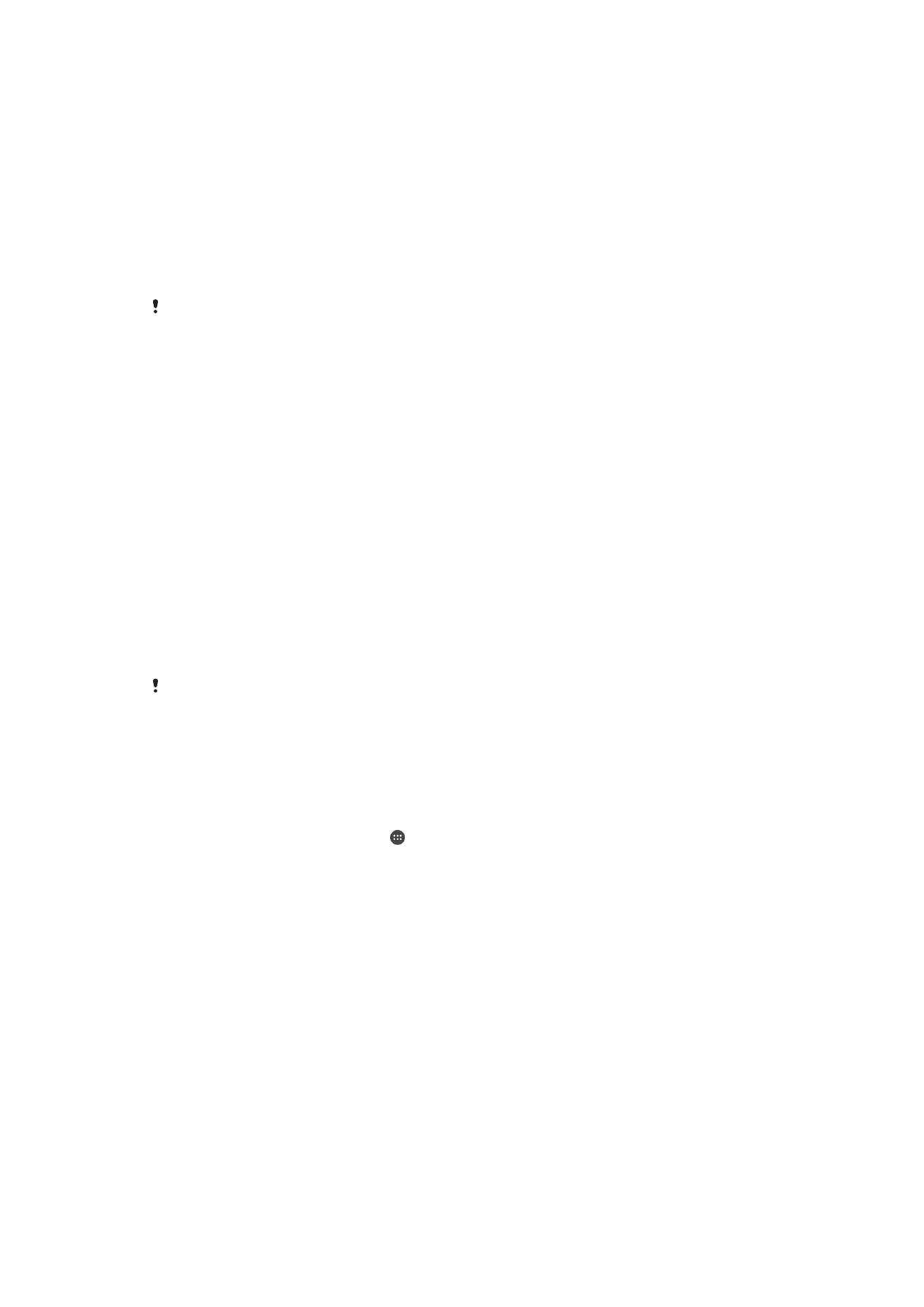
Desbloqueig automàtic del dispositiu
Desbloquejar el vostre dispositiu és més fàcil gràcies a la funció de Bloqueig Intel·ligent,
que us permet decidir en quines situacions voleu que el dispositiu es desbloquegi
automàticament. Per exemple, podeu mantenir el vostre dispositiu desbloquejat quan
està connectat a un dispositiu Bluetooth® o quan el transporteu.
Per configurar el desbloqueig automàtic del dispositiu, primer heu de seguir els passos
següents en l'ordre indicat:
•
Assegureu-vos que disposeu de connexió a Internet, preferiblement connexió Wi-Fi, per
no minimitzar els costs de tràfic de dades.
•
Assegureu-vos que totes les aplicacions estan actualitzades fent servir l'aplicació Play
Store™ per tal de garantir que l'aplicació de serveis de Google Play™ està actualitzada.
Amb l'aplicació de serveis de Google Play™ actualitzada podreu gaudir de les
característiques del Bloqueig Intel·ligent més recents.
•
Activeu el Bloqueig Intel·ligent.
•
Definiu quan voleu que el vostre dispositiu es desbloquegi automàticament.
•
La funció de Bloqueig Intel·ligent està desenvolupada per Google™ i la seva funcionalitat
pot variar amb el temps a causa d'actualitzacions per part de Google™.
•
És possible que la funció de Bloqueig Intel·ligent no estigui disponible en tots els mercats,
països o regions.
Per activar el Bloqueig Intel·ligent
1
Assegureu-vos que heu definit un patró, un PIN o una contrasenya per bloquejar
la pantalla.
2
A la Pantalla inicial, feu un toc a .
3
Cerqueu i feu un toc a
Paràmetres > Seguretat > Agents de confiança.
4
Arrossegueu cap a la dreta el control lliscant que hi ha al costat de
Bloqueig
intel·ligent (Google).
5
Feu un toc a la fletxa de retrocés que hi ha al costat de
Agents de confiança.
6
Cerqueu i feu un toc a
Bloqueig intel·ligent.
7
Introduïu el vostre patró, PIN o contrasenya. Heu d'introduir aquest bloqueig de
pantalla cada cop que vulgueu canviar els paràmetres del Bloqueig Intel·ligent.
8
Seleccioneu el tipus de Bloqueig Intel·ligent.
Configuració del desbloqueig automàtic del dispositiu
Podeu configurar el Bloqueig Intel·ligent per mantenir el dispositiu desbloquejat
mitjançant els paràmetres següents:
•
Dispositius de confiança — manté el dispositiu desbloquejat quan un dispositiu
Bluetooth® de confiança està connectat.
•
Llocs de confiança — manté el dispositiu desbloquejat quan us trobeu en una ubicació
de confiança.
•
Detecció en el cos — manté el dispositiu desbloquejat quan transporteu el vostre
dispositiu.
14
Aquesta és una versió d'Internet d'aquesta publicació. © Imprimiu només per a ús privat.
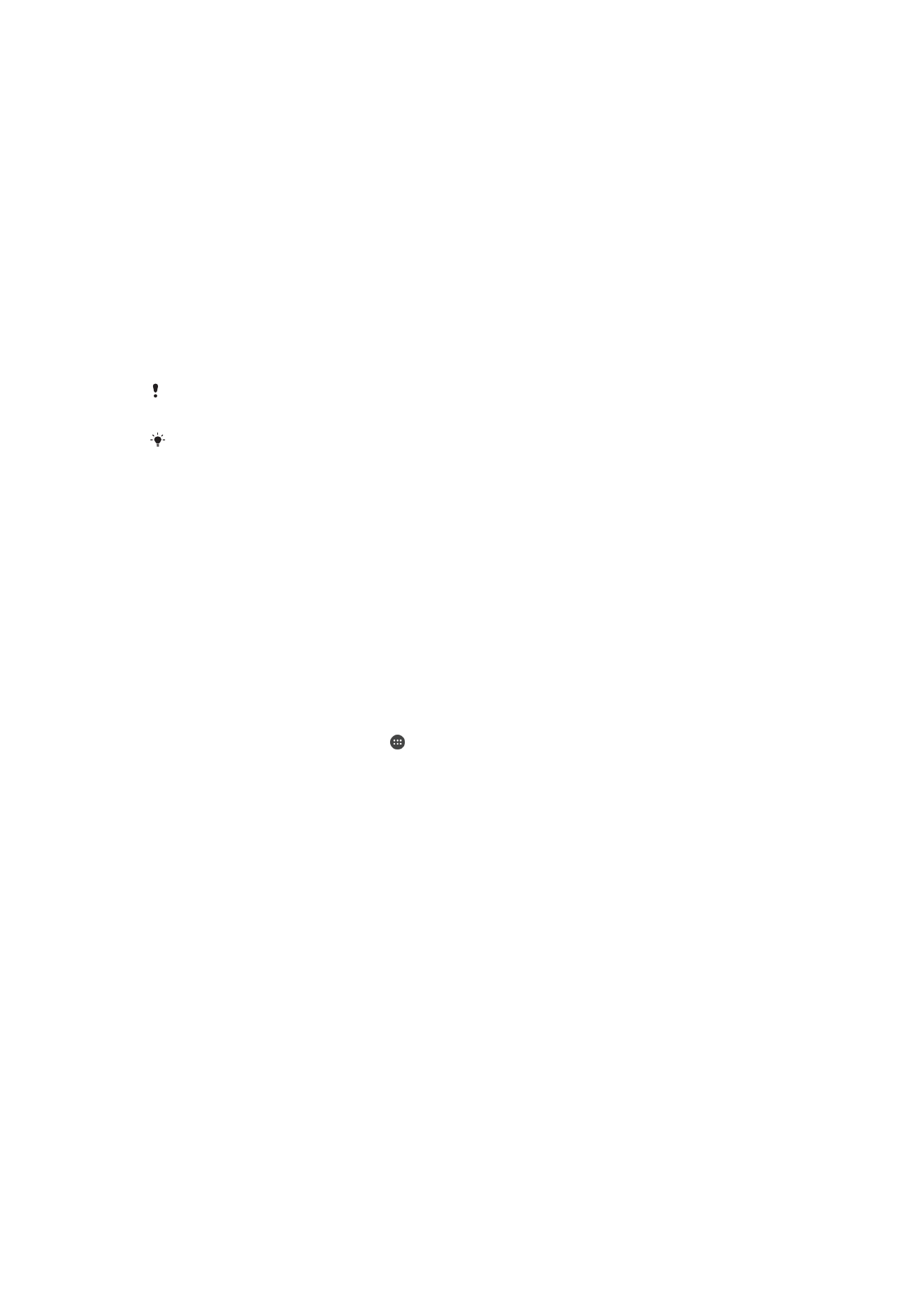
•
Desbloqueig facial — Desbloqueja el dispositiu quan el mireu.
•
Desbloquig per veu — Configura reconeixement de veu per cercar a qualsevol pantalla.
Heu de desbloquejar el dispositiu manualment si no l'utilitzeu durant 4 hores i després de
reiniciar-lo.
Connexió a dispositius Bluetooth® de confiança
Podeu designar un dispositiu connectat a Bluetooth® com a dispositiu "de confiança" i
mantenir el vostre dispositiu Xperia™ desbloquejat mentre estigui connectat a
Bluetooth®. És a dir, si us connecteu regularment a dispositius Bluetooth®, com ara els
altaveus d'un cotxe, un cinema domèstic, un rellotge amb Bluetooth® o un dispositiu de
monitoratge per fer fitnes, podeu afegir-los com a dispositius de confiança i evitar la
seguretat afegida d'una pantalla de bloqueig per estalviar temps. Aquesta opció és
recomanable si normalment feu servir aquests dispositius quan us trobeu en llocs
relativament segurs. En alguns casos, és probable que hàgiu de desbloquejar
manualment el dispositiu perquè s'hi pugui connectar un dispositiu de confiança.
No és recomanable afegir com a dispositius de confiança aquells dispositius que estiguin
constantment connectats al vostre, com pot ser el cas de teclats i fundes amb Bluetooth®.
Quan un dispositiu Bluetooth® de confiança s'apagui o surti fora del camp de connexió, la
vostra pantalla es bloquejarà i necessitareu el PIN, el patró o la contrasenya per desbloquejar-
la.
Per afegir un dispositiu Bluetooth® de confiança
1
Assegureu-vos que el vostre dispositiu està emparellat i connectat al dispositiu
Bluetooth® que vulgueu afegir com a dispositiu de confiança.
2
Al menú del Bloqueig Intel·ligent, feu un toc a
Dispositius de confiança.
3
Feu un toc a
Afegeix dispositiu de confiança > Bluetooth.
4
Feu un toc sobre el nom d'un dispositiu per seleccionar-lo de la llista de
dispositius connectats. Només apareixen dispositius emparellats en aquesta llista.
5
En funció de la seguretat de la vostra connexió, és probable que necessiteu
desbloquejar el dispositiu automàticament perquè el dispositiu de confiança el
mantingui desbloquejat.
Per eliminar un dispositiu Bluetooth® de confiança
1
A la Pantalla inicial, feu un toc a .
2
Cerqueu i feu un toc a
Paràmetres > Seguretat > Bloqueig intel·ligent >
Dispositius de confiança.
3
Feu un toc al dispositiu que vulgueu eliminar.
4
Feu un toc a
Elimina dispositiu de confiança.
Seguretat a l'hora de fer servir dispositius de confiança
No tots els dispositius Bluetooth® són compatibles amb els mateixos estàndards i
característiques de seguretat de Bluetooth®. És possible que algú desbloquegi el vostre
dispositiu Xperia™ imitant la connexió de Bluetooth®, fins i tot si el dispositiu de
confiança ja no és a la vora. El dispositiu no sempre és capaç de determinar si la
connexió és segura i si algú està intentant imitar-la.
Si el dispositiu no pot determinar si s'està utilitzant una connexió segura, rebreu una
notificació en el dispositiu Xperia™ i és probable que hàgiu de desbloquejar-lo
manualment per tal que el dispositiu de confiança pugui mantenir-lo desbloquejat.
L'abast de la connectivitat de Bluetooth® dependrà de diversos factors, com ara el
model del dispositiu, el dispositiu connectat a Bluetooth® i el vostre entorn. En funció
d'aquests factors, les connexions amb Bluetooth® podran funcionar fins a 100 metres.
Si algú us agafa el dispositiu Xperia™ quan està situat prop d'un dispositiu de confiança,
és probable que pugui accedir-hi si el dispositiu de confiança l'ha desbloquejat.
15
Aquesta és una versió d'Internet d'aquesta publicació. © Imprimiu només per a ús privat.
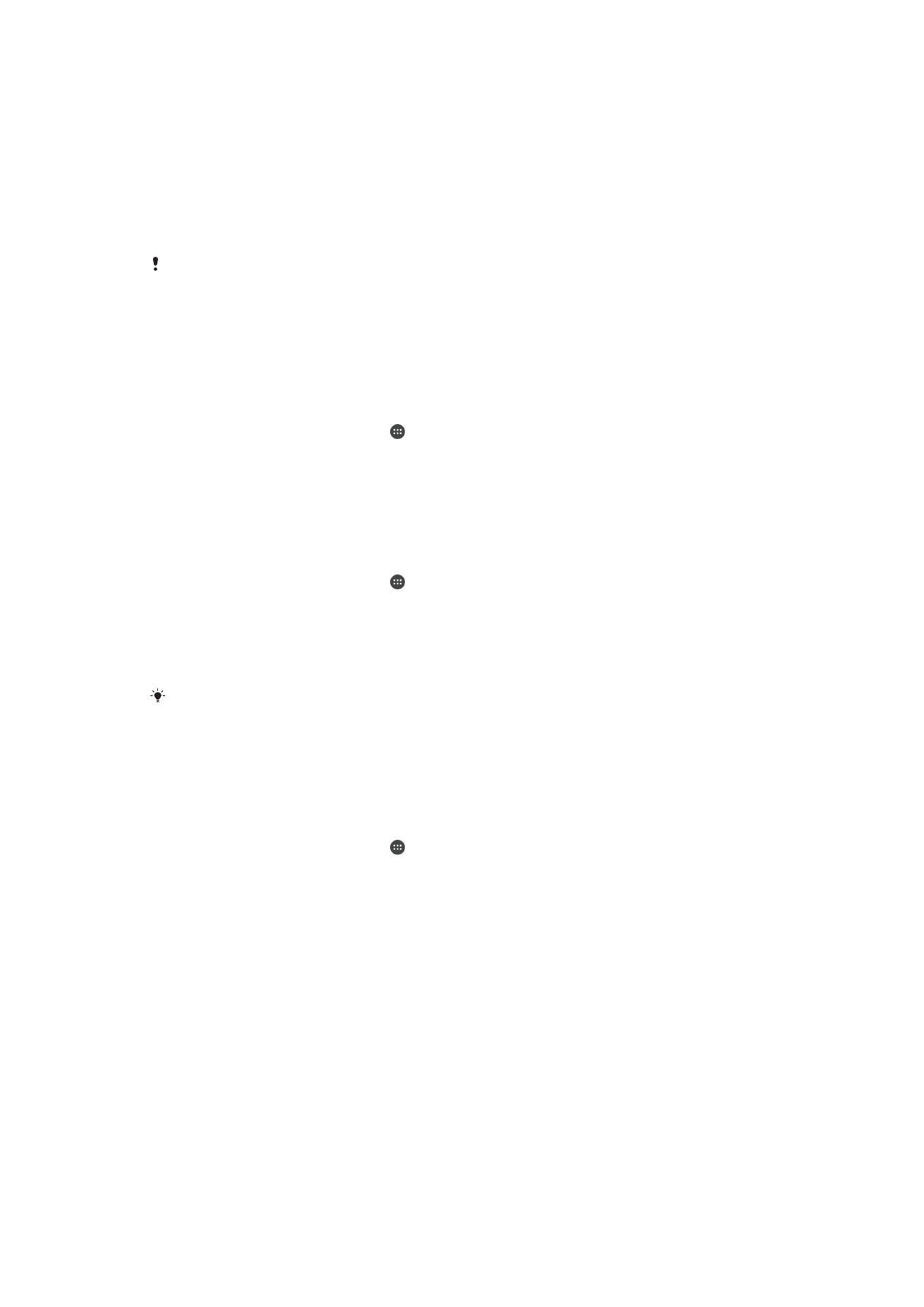
Connexió a llocs de confiança
Si la funció Llocs de confiança està configurada, es desactivarà la pantalla de bloqueig
del vostre dispositiu Xperia™ quan us trobeu en llocs designats com de confiança. Per
tal que funcioni aquesta opció, heu de tenir connexió a Internet, preferiblement
mitjançant Wi-Fi, i permetre que el dispositiu faci servir la vostra ubicació actual.
Per configurar llocs de confiança, primer heu d'assegurar-vos que el vostre dispositiu té
activat el mode d'ubicació d'alta precisió o el mode d'ubicació d'estalvi de bateria per
poder afegir casa vostra o ubicacions personalitzades.
Les dimensions exactes d'una ubicació de confiança són aproximades i poden anar més enllà
de les parets físiques de la casa vostra o de les àrees que hàgiu afegit com a ubicacions de
confiança. Aquesta funció pot mantenir el vostre dispositiu desbloquejat en un radi de fins a
80 metres. Tingueu en compte que els senyals d'ubicació es poden replicar o manipular. Algú
amb accés a eines especialitzades podria desbloquejar el vostre dispositiu.
Per afegir la ubicació de la vostra casa
1
Assegureu-vos que el mode d'ubicació està activat i que utilitzeu el paràmetre
Alta precisió o bé Estalvi de bateria.
2
A la Pantalla inicial, feu un toc a .
3
Cerqueu i feu un toc a
Paràmetres > Seguretat > Bloqueig intel·ligent >Llocs de
confiança > Pàgina d'inici.
4
Feu un toc a
Activa aquesta ubicació.
Per editar la ubicació de la vostra casa
1
Assegureu-vos que el mode d'ubicació està activat i que feu servir el paràmetre
Alta precisió o bé Estalvi de bateria.
2
A la Pantalla inicial, feu un toc a .
3
Cerqueu i feu un toc a
Paràmetres > Seguretat > Bloqueig intel·ligent > Llocs de
confiança.
4
Seleccioneu la ubicació de la vostra casa.
5
Feu un toc a
Edita.
6
En la barra de cerca, introduïu la ubicació que voleu fer servir com a casa vostra.
Si casa vostra té diversos edificis en una mateixa adreça, és probable que el lloc de confiança
que vulgueu afegir sigui diferent de l'adreça real. Per garantir una millor precisió de la
ubicació, podeu establir la ubicació real de casa vostra en el complex d'edificis com a lloc
personalitzat.
Per esborrar la ubicació de la vostra casa
1
Assegureu-vos que el mode d'ubicació està activat i que utilitzeu el paràmetre
Alta precisió o bé Estalvi de bateria.
2
A la Pantalla inicial, feu un toc a .
3
Cerqueu i feu un toc a
Paràmetres > Seguretat > Bloqueig intel·ligent >Llocs de
confiança > Pàgina d'inici.
4
Feu un toc a
Desactiva aquesta ubicació.
Ús d'ubicacions personalitzades
Podeu afegir qualsevol ubicació com a ubicació personalitzada de confiança, en la qual
el vostre dispositiu es desbloquejarà.
16
Aquesta és una versió d'Internet d'aquesta publicació. © Imprimiu només per a ús privat.
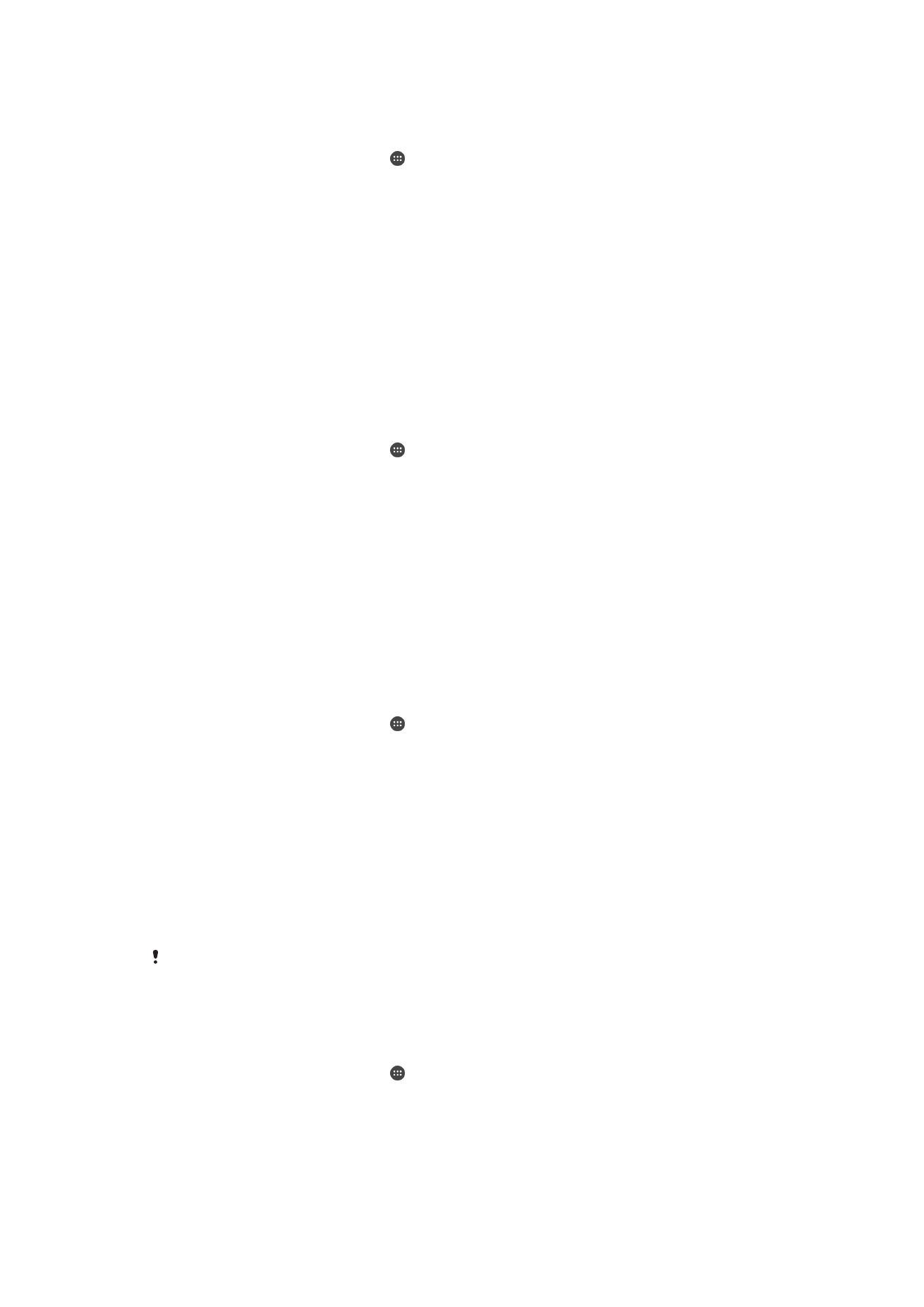
Per afegir un lloc personalitzat
1
Assegureu-vos que el mode d'ubicació està activat i que feu servir el paràmetre
Alta precisió o bé Estalvi de bateria.
2
A la Pantalla inicial, feu un toc a .
3
Cerqueu i feu un toc a
Paràmetres > Seguretat > Bloqueig intel·ligent > Llocs de
confiança.
4
Feu un toc a
Afegeix lloc de confiança.
5
Per establir la vostra ubicació com a lloc personalitzat de confiança, feu un toc a
Selecciona aquesta ubicació.
6
Si el que voleu és afegir una altra ubicació, feu un toc a la icona de la lupa i
escriviu-hi l'adreça. El dispositiu cercarà la ubicació que hàgiu introduït. Per fer
servir l'adreça suggerida, feu un toc a l'adreça.
7
Per ajustar la ubicació, feu un toc a la fletxa de retrocés al costat de l'adreça,
després arrossegueu el marcador cap a la ubicació desitjada i feu un toc a
Selecciona aquesta ubicació.
Per editar un lloc personalitzat
1
Assegureu-vos que el mode d'ubicació està activat i que utilitzeu el paràmetre
Alta precisió o bé Estalvi de bateria.
2
A la Pantalla inicial, feu un toc a .
3
Cerqueu i feu un toc a
Paràmetres > Seguretat > Bloqueig intel·ligent > Llocs de
confiança.
4
Seleccioneu el lloc que vulgueu editar.
5
Feu un toc a
Edita l'adreça.
6
Per introduir una altra ubicació, feu un toc sobre la icona de la lupa i escriviu-hi
l'adreça. El dispositiu cercarà la ubicació que hàgiu introduït. Per utilitzar una
adreça suggerida, feu un toc a l'adreça.
7
Per ajustar la ubicació, feu un toc a la fletxa de retrocés al costat de l'adreça,
després arrossegueu el marcador cap a la ubicació que desitgeu i feu un toc a
Selecciona aquesta ubicació.
Per eliminar un lloc personalitzat
1
Assegureu-vos que el mode d'ubicació està activat i que utilitzeu el paràmetre
Alta precisió o bé Estalvi de bateria.
2
A la Pantalla inicial, feu un toc a .
3
Cerqueu i feu un toc a
Paràmetres > Seguretat > Bloqueig intel·ligent > Llocs de
confiança.
4
Seleccioneu el lloc que voleu eliminar.
5
Feu un toc a
Suprimeix.
Trasllat del dispositiu desbloquejat
Si feu servir la funció de detecció de moviment de l'usuari, podreu tenir el dispositiu
desbloquejat mentre el transporteu; per exemple, si el dueu a la mà, a la butxaca o a una
bossa. L'acceleròmetre del dispositiu el manté desbloquejat quan detecta que l'esteu
transportant. El dispositiu es bloqueja quan l'acceleròmetre detecta que l'heu deixat en
algun lloc.
La funció de detecció de moviment de l'usuari no distingeix qui hi està connectat. Si doneu el
dispositiu a algú mentre està desbloquejat amb la funció de detecció de moviment de l'usuari,
el dispositiu es quedarà desbloquejat per a l'altre usuari. Tingueu en compte que la detecció
de moviment de l'usuari és una funció menys segura que el patró, el PIN o la contrasenya.
Per habilitar la detecció de moviment d'usuari
1
A la Pantalla inicial, feu un toc a .
2
Cerqueu i feu un toc a
Paràmetres > Seguretat > Bloqueig intel·ligent > Detecció
en el cos.
3
Arrossegueu cap a la dreta el control lliscant que hi ha al costat de
Desactivat i
feu un toc a
D'acord.
17
Aquesta és una versió d'Internet d'aquesta publicació. © Imprimiu només per a ús privat.
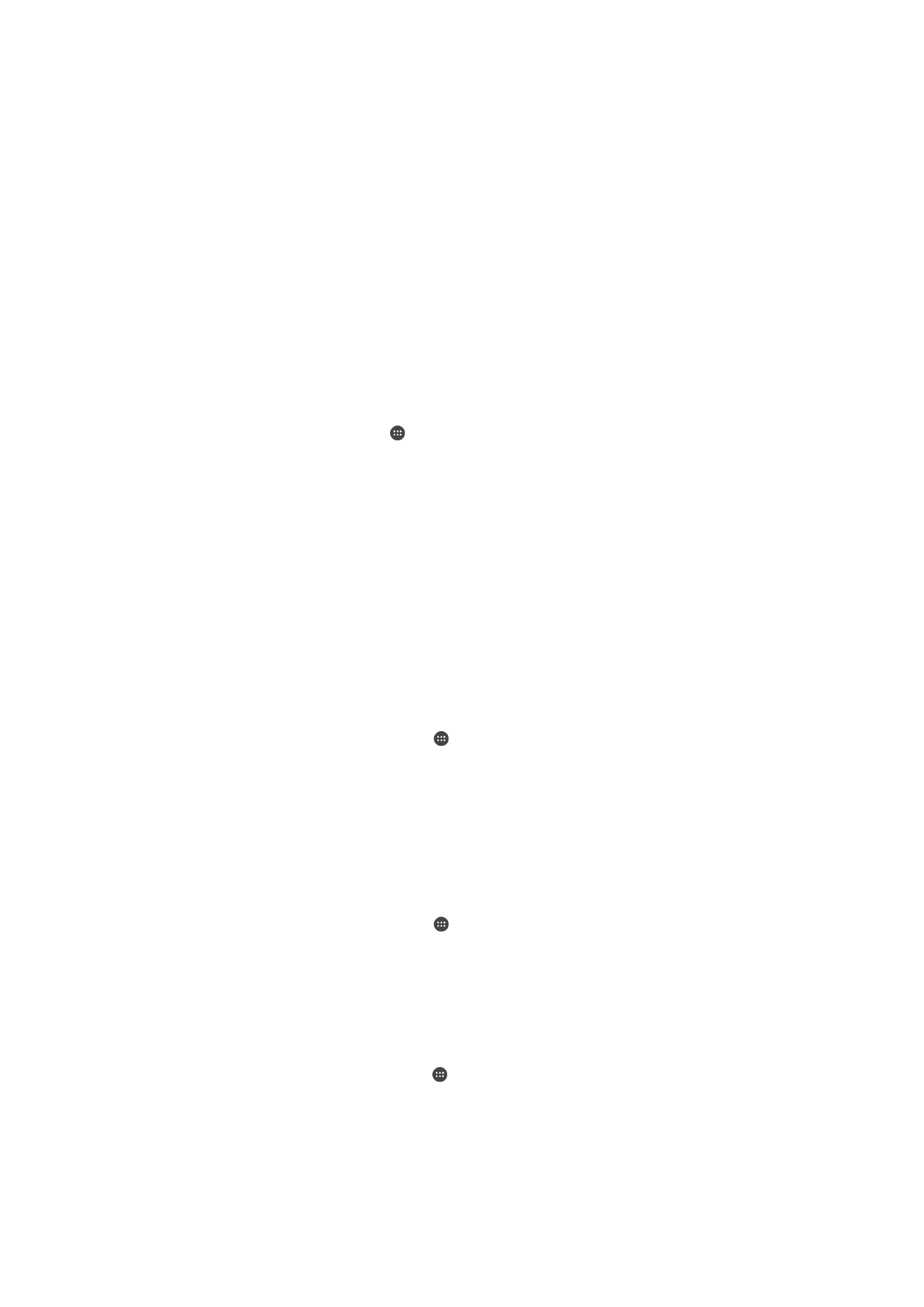
Ús de la detecció de moviment de l'usuari
Si utilitzeu la funció de detecció de moviment de l'usuari, haureu de tenir en compte els
comportaments següents:
•
Si el dispositiu nota que està en contacte amb el cos, romandrà desbloquejat des del
moment en què el desbloquegeu.
•
Si deixeu el dispositiu i aquest deixa de sentir el contacte amb el cos, es bloquejarà
automàticament.
•
El dispositiu pot trigar fins a un minut a bloquejar-se després que l'hàgiu deixat, per
exemple, sobre una taula.
•
El dispositiu pot trigar entre cinc i deu minuts a bloquejar-se quan pugeu a un cotxe, un
autobús, un tren o qualsevol altre vehicle terrestre.
•
Tingueu en compte que si pugeu a un avió o un vaixell (o qualsevol vehicle que no sigui
terrestre), pot ser que el dispositiu no es bloquegi automàticament. Per tant, assegureu-
vos de bloquejar-lo manualment si és necessari.
•
Quan torneu a agafar el dispositiu o sortiu del vehicle, desbloquegeu-lo i romandrà en
aquest estat sempre i quan el dugueu a sobre.
Per desactivar la detecció de moviment d'usuari
1
A la Pantalla inicial, feu un toc a .
2
Cerqueu i feu un toc a
Paràmetres > Seguretat > Bloqueig intel·ligent > Detecció
en el cos.
3
Arrossegueu cap a la dreta el control lliscant que hi ha al costat de
Activat.